
ビデオカメラやデジタルスチルカメラ、一眼カメラで撮影した映像・写真、高精細で記録した60p動画をUSBケーブル(別売り)でブルーレイディスクレコーダーに取りこむことができます(*)。
ブルーレイディスクレコーダーに保存すると、過去に撮影した「イベント・思い出」を簡単に呼び出して大画面テレビでみんなで楽しむことができます。また、BD/DVDディスクに残す事ができます。

■3D動画・静止画取りこみ(*1)(*2)
3D対応のハンディカムやサイバーショットで撮影した3D動画、3D静止画をハードディスクに取りこんで、再生や編集ができます。またブルーレイへ3Dのままダビングができます。
■60p動画取りこみ(*1)(*3)
より美しくて動きが滑らかな60pのプログレッシブ記録(PSモード)で撮影した動画もハードディスクへ取りこむことができます。大切な思い出を、さらに高精細なフルハイビジョン(*4)映像で保存できます。

■つづき取りこみ
一度取りこんだ映像・写真を自動で判別し、新たに撮影された映像・写真のみを取りこみます。
ビデオカメラとレコーダーをUSB接続(レコーダー本体前面にあるUSB端子にUSBケーブルで挿してください)すれば、ハンディカムで撮影した映像をワンタッチで高速取りこみできます(*)。


■ハンディカム対応BDダイレクトダビング
<撮影したハイビジョン映像を、直接ブルーレイディスクへ>
USB接続したハイビジョンハンディカムの本体もしくは付属のハンディカムステーションのボタンを押すだけで、ブルーレイディスクに直接ダビングできます。3D動画・60p動画のダイレクトダビングも可能です。

■思い出ディスクダビング
自分で撮影した映像や写真をブルーレイディスクにダビングする際、オリジナルのメニューを簡単に作れます(*1)(*2)。
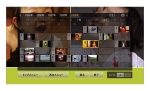
■カレンダービュー
撮影した映像も写真もカレンダー形式で、イベント毎に整理できます。お子様の成長記録などに最適です。
映像を取りこんで編集し、思い出の名場面集を簡単に作れます。映像をハードディスクに取りこむ際に、撮影の開始点を自動で検出してチャプターを作成。「チャプター編集画面」で、分割、結合、削除といった編集が簡単に可能です(*2)。
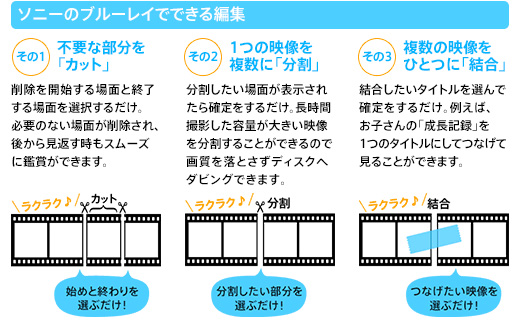
■x-Pict Story HD(*1)(*2)
音楽付きのフォトビデオ作品を自動で作成できます。
表紙の写真が選べたり、好きな音楽CDを入れたり、タイトル入力したり、自分オリジナルの作品に仕上げることができます。

■x-ScrapBook
撮影した映像や写真(*)を取りこむだけでテレビ画面に映してみんなで楽しめるハイビジョンアルバムを自動作成します。映像と写真を一元管理できるのでまとめて楽しめます。
<再生中の操作>
x-ScrapBookは再生モードが2つあります。1つは「ページモード」で、最初はこのモードになっています。左右ボタンでアルバムのページをめくる ように表示することができます。もう1つは「選択モード」です。こちらは1ページの中にある特定の写真やムービーを全画面で表示・再生できるモードです。
x-ScrapBook再生中に黄色ボタンを押すことでそれぞれのモードを切り替えることができます。選択モードでは上下左右ボタンで選択、決定ボタンで再生となります。ムービーも写真のように表示されますが、写真左下のフィルムのイラストで見分けることができます(下の例では左下の写真にイラストvideoアイコンが表示されています)。選択モードで選んで決定ボタンを押すとムービーの再生が始まります。
